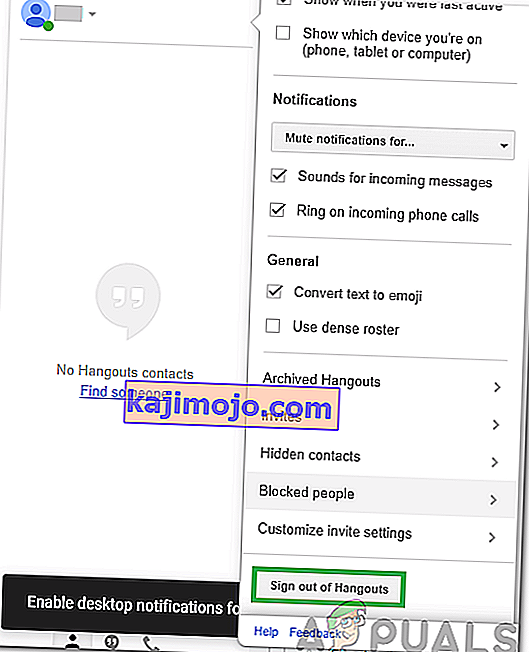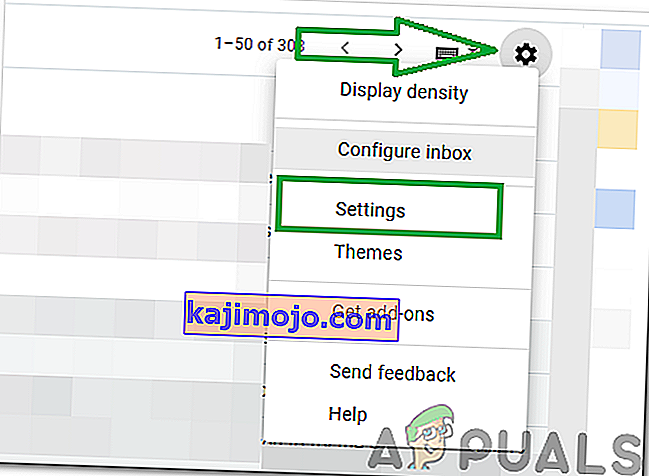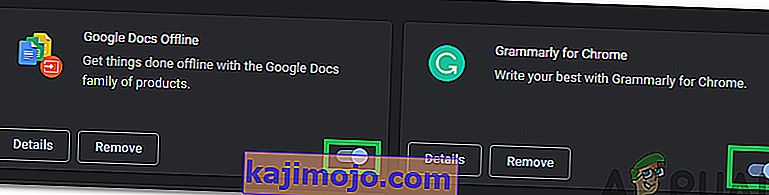Хангоутс је софтверска апликација коју је развио и дистрибуирао Гоогле. Првобитно је представљен као споредна карактеристика Гоогле+, али је касније од њега направљен самостални производ. Гоогле је ову апликацију развијао углавном за пословну комуникацију. Хангоутс се сада састоји од два примарна типа, Гоогле Хангоутс Меет и Гоогле Хангоутс Цхат.

У овом чланку ћемо размотрити методу за потпуно онемогућавање апликације на уређају. Како је ова апликација доступна и интегрисана у готово све главне оперативне системе, навешћемо методе за различите оперативне системе. Обавезно следите методу за уређај који користите и тачно га следите како бисте избегли било какав сукоб.
Како онемогућити Гоогле Хангоутс на ПЦ-у, Мац-у, Цхроме-у, Андроид-у и иОС-у?
Гоогле Хангоутс може бити корисна апликација за многе људе, али за већину је непотребан додатак њиховим оперативним системима. Апликација је унапред инсталирана на многим оперативним системима, што је чини још неугоднијом када троши ресурсе у позадини.
Уклоните Гоогле Хангоутс на рачунару и Мац-у
Кораци за уклањање Гоогле Хангоутс-а врло су слични ПЦ-у и Мац-у. Будући да оба укључују врло сличан приступ, саставили смо их у јединствену листу.
- Покрените прегледач и отворите нову картицу.
- Дођите до ове везе и пријавите се на свој Гмаил налог.
- На левој страни кликните на стрелицу надоле испред свог имена.

- Померите се надоле и кликните на опцију „Одјави ме из Хангоутс-а“ .
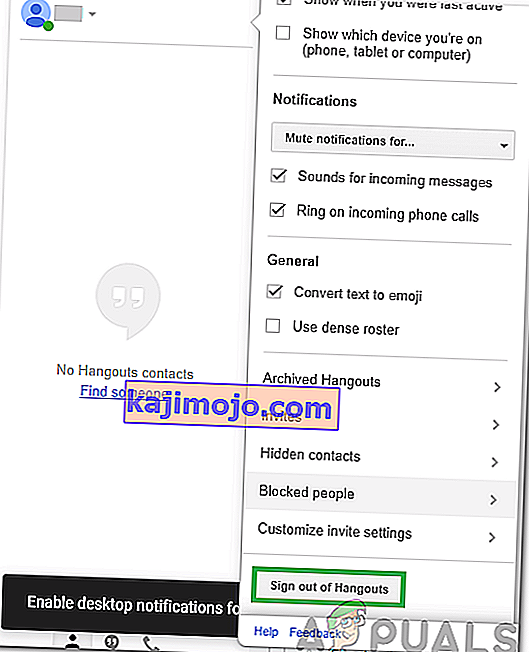
- Кликните на зупчаник „Сеттингс“ са десне стране и кликните на опцију „Сеттингс“ .
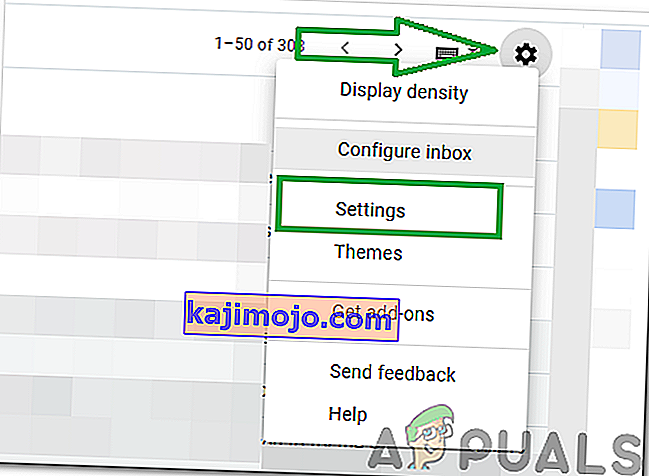
- Изаберите картицу „Цхат“ и означите опцију „Цхат Офф“ .

- Кликните на дугме „Сачувај промене“ .
- Овим ћете уклонити Гоогле Хангоутс са рачунара.
Уклоните Гоогле Хангоутс из Цхроме-а
Гоогле Хангоутс такође има додатак који се може инсталирати на Цхроме. Стога ћемо вас такође обавестити о начину уклањања апликације из Цхроме-а. За то:
- Отворите Цхроме и покрените нову картицу.
- Кликните на „Три тачке“ у горњем десном углу.
- Кликните на опцију „Више алата“ и изаберите дугме „Проширења“ .

- Кликните на „Тоггле“ да бисте искључили додатак.
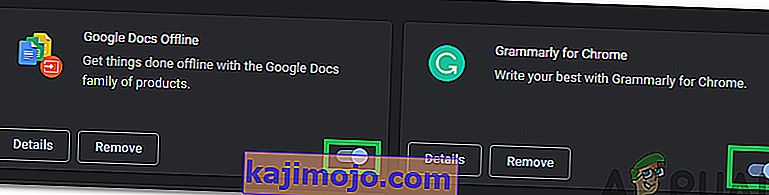
Напомена: Ово ће онемогућити Хангоутс, али га неће уклонити из Цхроме-а.
- Кликните на дугме „Уклони“ да бисте трајно уклонили екстензију.
Уклоните Гоогле Хангоутс са Андроид-а
Гоогле Хангоутс долази унапред инсталиран на већини Андроид мобитела и може бити прилично досадан када почне да троши позадинске ресурсе. Стога ћемо у овом кораку показати кораке за његово трајно уклањање са Андроид-а. За то:
- Превуците надоле таблу са обавештењима и кликните на зупчаник „Сеттингс“ .

- Кликните на „Аппс“, а затим одаберите „Апплицатионс“.

- Померите се надоле и кликните на „Гоогле Хангоутс“.
- Кликните на дугме „Присилно заустави“ и одаберите опцију „Онемогући“ .
- Одобрите све упите који могу приказивати да се апликација може понашати лоше.
- Ово ће трајно онемогућити апликацију на Андроиду.
Уклоните Гоогле Хангоутс са иОС-а
иОС не прединсталира Гоогле Хангоутс, али се може преузети из Апп Сторе-а. Због тога ћемо вам у овом кораку показати начин трајног уклањања Гоогле Хангоутс-а са иОС-а. За то:
- Пронађите апликацију Гоогле Хангоутс.
- Притисните и задржите апликацију „ Хангоутс “.
- Додирните дугме „ Кс “ на екрану да бисте га уклонили са телефона и потврдили упит.

- Апликација Гоогле Хангоутс је сада трајно уклоњена са иОС-а.